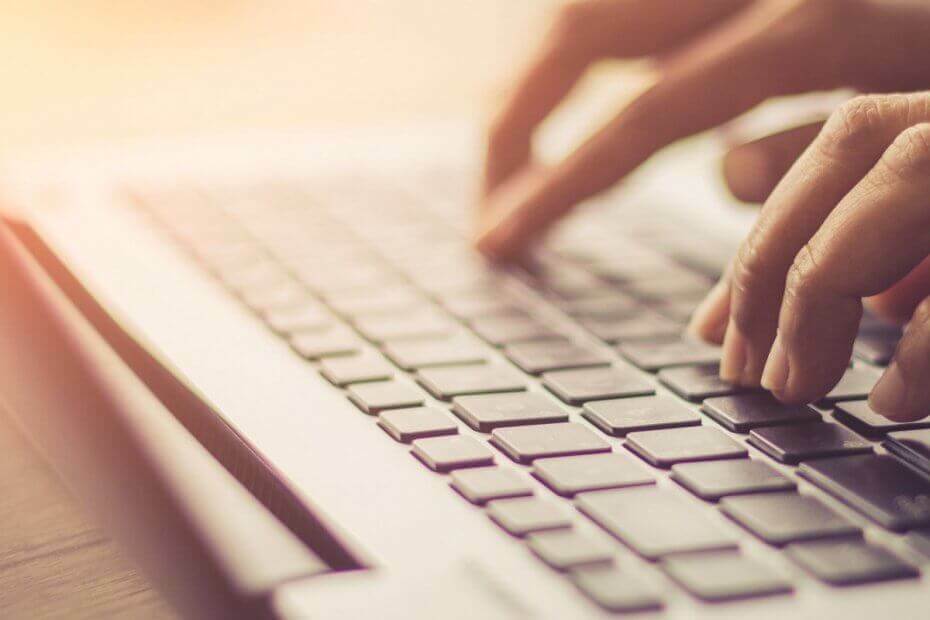
ซอฟต์แวร์นี้จะช่วยให้ไดรเวอร์ของคุณทำงานอยู่เสมอ ทำให้คุณปลอดภัยจากข้อผิดพลาดทั่วไปของคอมพิวเตอร์และความล้มเหลวของฮาร์ดแวร์ ตรวจสอบไดรเวอร์ทั้งหมดของคุณตอนนี้ใน 3 ขั้นตอนง่ายๆ:
- ดาวน์โหลด DriverFix (ไฟล์ดาวน์โหลดที่ตรวจสอบแล้ว)
- คลิก เริ่มสแกน เพื่อค้นหาไดรเวอร์ที่มีปัญหาทั้งหมด
- คลิก อัพเดทไดรเวอร์ เพื่อรับเวอร์ชันใหม่และหลีกเลี่ยงการทำงานผิดพลาดของระบบ
- DriverFix ถูกดาวน์โหลดโดย 0 ผู้อ่านในเดือนนี้
หากคุณเคยทำงานกับโปรแกรมอย่าง Typinator, Tableau หรือ (โดยเฉพาะ) MapInfo คุณอาจเจอไฟล์ที่มีนามสกุล .tab เนื่องจากเป็นเรื่องปกติที่จะเจอไฟล์ประเภทนี้ ผู้ใช้อาจสงสัยว่าไฟล์เหล่านี้ปลอดภัยเพียงใด
จากคู่มือนี้ คุณจะได้เรียนรู้ว่าไฟล์ .tab คืออะไรและจะเปิดอย่างไร
ไฟล์ .tab คืออะไร
ไฟล์ TAB เป็นไฟล์ข้อความหรือข้อมูลที่คั่นด้วยแท็บเป็นหลัก ซึ่งหมายความว่ามีค่าที่คั่นด้วยแท็บ สำหรับนักพัฒนาซอฟต์แวร์และผู้เขียนแอพ พวกเขาสามารถเป็นวิธีที่ง่ายในการจัดเก็บข้อมูลที่ได้รับจากส่วนหน้าโดยไม่ต้องใช้ฐานข้อมูล ช่องว่างแท็บทำหน้าที่เป็นตัวคั่นคอลัมน์
ซึ่งหมายความว่าเป็นวิธีที่ง่ายและรวดเร็วในการสร้างข้อมูลแบบตาราง ตามจริงแล้ว คุณสามารถสร้างไฟล์ .tab ของคุณเองได้โดยใช้
แผ่นจดบันทึก. หลังจากเพิ่มรูปภาพที่คั่นด้วยแท็บใน Notepad แล้ว ให้บันทึกไฟล์ของคุณด้วยนามสกุล .tab แทนที่จะเป็น .txtเหตุผลที่ว่าทำไมพวกเขาอาจไม่เป็นที่นิยมหรือหายากก็คือการรักษาและจัดระเบียบยากขึ้นเล็กน้อยเมื่อคุณทำงานกับข้อมูลจำนวนมาก อย่างไรก็ตาม แอปพลิเคชันอย่าง MapInfo ใช้ไฟล์ .tab เพื่อจัดเก็บข้อมูลระบบข้อมูลกราฟิก (GIS)
ตอนนี้คำถามคือถ้าคุณพบไฟล์ TAB คุณจะเปิดมันได้อย่างไร
ฉันจะเปิดไฟล์ .tab ได้อย่างไร
1. การใช้แผ่นจดบันทึก
- เนื่องจากคุณสามารถสร้างไฟล์ .tab ได้โดยใช้ แผ่นจดบันทึกคุณควรจะสามารถเปิดได้เช่นกัน วิ่ง แผ่นจดบันทึก – วิธีที่ง่ายที่สุดในการทำเช่นนี้สำหรับ Windows ทุกรุ่นคือการเปิดกล่องโต้ตอบการเรียกใช้ (ชนะ+R) พิมพ์ "แผ่นจดบันทึก" ลงในกล่องโต้ตอบเรียกใช้ แล้วคลิกตกลง
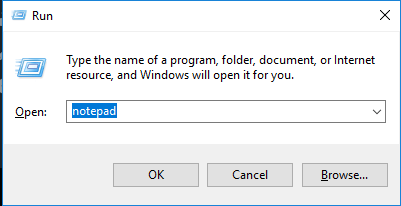
- เมื่อคุณเปิด Notepad แล้ว ให้คลิกที่ ไฟล์ รายการเมนูใกล้มุมบนซ้ายแล้วเลือกเปิด
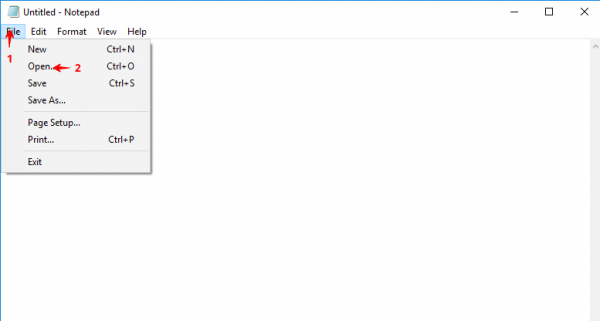
- ตรวจสอบให้แน่ใจว่าได้เลือก “ไฟล์ทั้งหมด (.)” ภายใต้เมนูแบบเลื่อนลงประเภทไฟล์ จากนั้นใช้กล่องโต้ตอบเปิดเพื่อไปยังไฟล์ .tab ของคุณ เมื่อคุณพบแล้วให้เลือกแล้วคลิกที่ปุ่มที่มีเครื่องหมาย "เปิด"
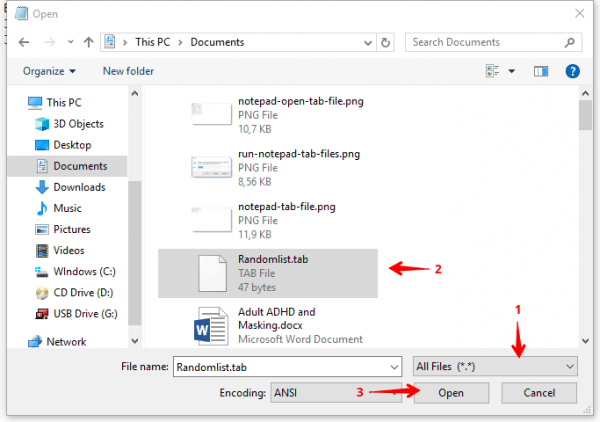
2. การใช้ Microsoft Excel
ตามที่ระบุไว้ก่อนหน้านี้ การทำงานกับไฟล์ .tab ที่มีชุดข้อมูลขนาดใหญ่อาจทำได้ยาก แม้ว่า Notepad จะใช้งานได้กับไฟล์ขนาดเล็ก แต่คุณต้องการสิ่งที่ทรงพลังกว่าเล็กน้อยสำหรับไฟล์ขนาดใหญ่
- วิ่ง MicrosoftExcel – Excel post-2000 เวอร์ชันใดก็ได้
- คลิกที่ ไฟล์ (ไฟล์) เลือก เปิด, คลิกที่ คอมพิวเตอร์ แล้วก็ เรียกดู ปุ่ม (ไฟล์ > เปิด > คอมพิวเตอร์ > เรียกดู)
- ตรวจสอบให้แน่ใจว่าคุณได้เลือกตัวเลือกไฟล์ทั้งหมดจากเมนูดรอปดาวน์ประเภทไฟล์ จากนั้นไปยังตำแหน่งที่จัดเก็บไฟล์ .tab ของคุณ เลือกไฟล์นั้นแล้วคลิกเปิด สิ่งนี้จะทำให้ ตัวช่วยสร้างการนำเข้าข้อความ.
- ในหน้าจอแรกของตัวช่วยสร้างการนำเข้าข้อความ ตรวจสอบให้แน่ใจว่าปุ่มตัวเลือกที่มีเครื่องหมาย 'ตัวคั่น' ถูกเลือก หากข้อมูลของคุณมีส่วนหัว ตรวจสอบให้แน่ใจว่าได้เลือกช่องทำเครื่องหมาย "ข้อมูลของฉันมีส่วนหัว" เมื่อคุณแน่ใจว่าการตั้งค่าทั้งหมดบนหน้าจอนี้ถูกต้องแล้ว ให้คลิกที่ ต่อไป ปุ่ม.
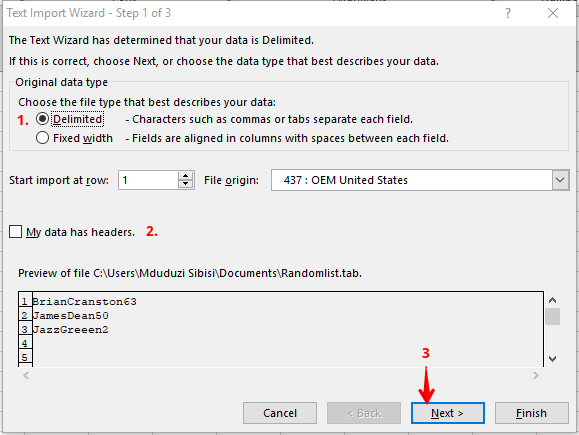
- ในหน้าจอถัดไป ตรวจสอบให้แน่ใจว่าตัวคั่นเท่านั้นที่เลือกจาก ‘ตัวคั่น'แผงคือ แท็บ แล้วคลิกถัดไป
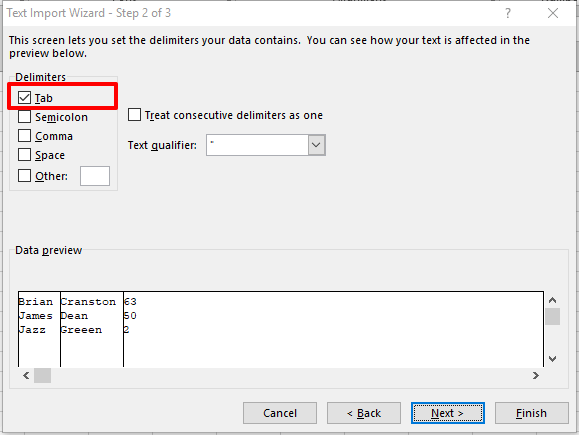
- ขั้นตอนต่อไปจะช่วยให้คุณกำหนดรูปแบบข้อมูลสำหรับแต่ละคอลัมน์ได้ ใช้ การแสดงตัวอย่างข้อมูล เพื่อเลือกคอลัมน์ที่คุณต้องการจัดรูปแบบ จากนั้นเลือกประเภทรูปแบบข้อมูลจาก data แผงรูปแบบข้อมูลคอลัมน์.
หรือคุณสามารถปล่อยให้คอลัมน์ทั้งหมดตั้งค่าเป็น ทั่วไป. คุณยังเลือกคอลัมน์ที่ต้องการข้ามได้อีกด้วย เมื่อคุณพอใจกับการตั้งค่าบนหน้าจอนี้แล้ว คุณสามารถคลิกที่ปุ่มที่มีเครื่องหมาย ‘เสร็จสิ้น‘.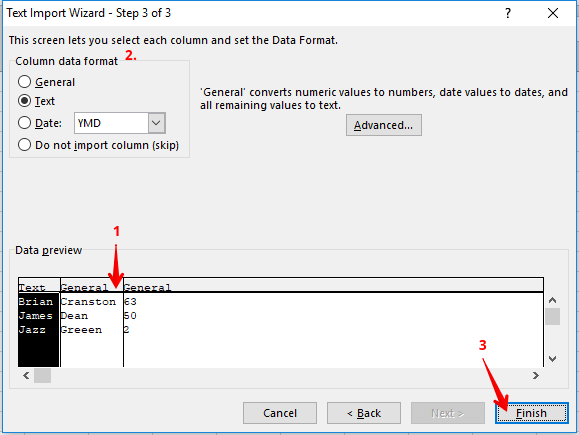
หากคุณเป็นคนขี้สงสัย ขั้นตอนข้างต้นจะช่วยให้คุณเห็นประเภทของข้อมูลที่โปรแกรมบันทึกลงในไฟล์ .tab หวังว่าคุณจะได้รับแรงบันดาลใจในการสร้างไฟล์ที่คั่นด้วยแท็บของคุณเอง
หากคุณมีคำถามหรือข้อเสนอแนะอื่น ๆ อย่าลังเลที่จะไปที่ส่วนความคิดเห็นด้านล่าง
อ่านเพิ่มเติม:
- วิธีเปิดหลายไฟล์พร้อมกันใน Windows 10


